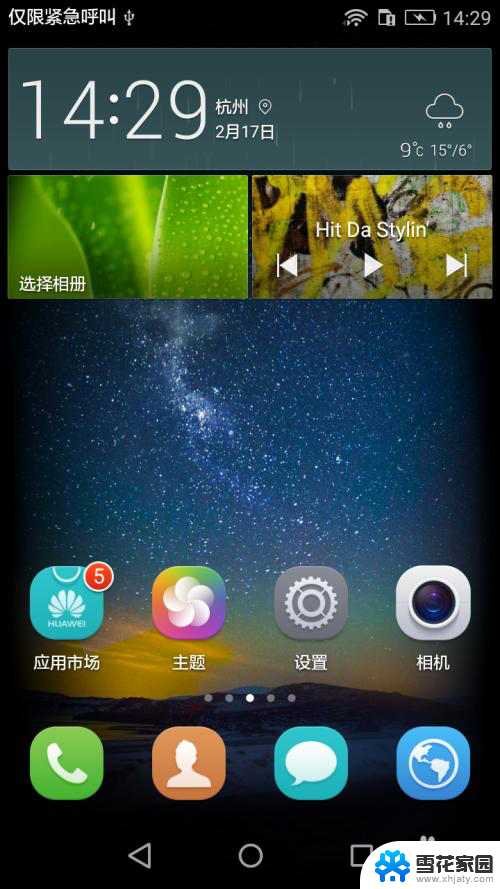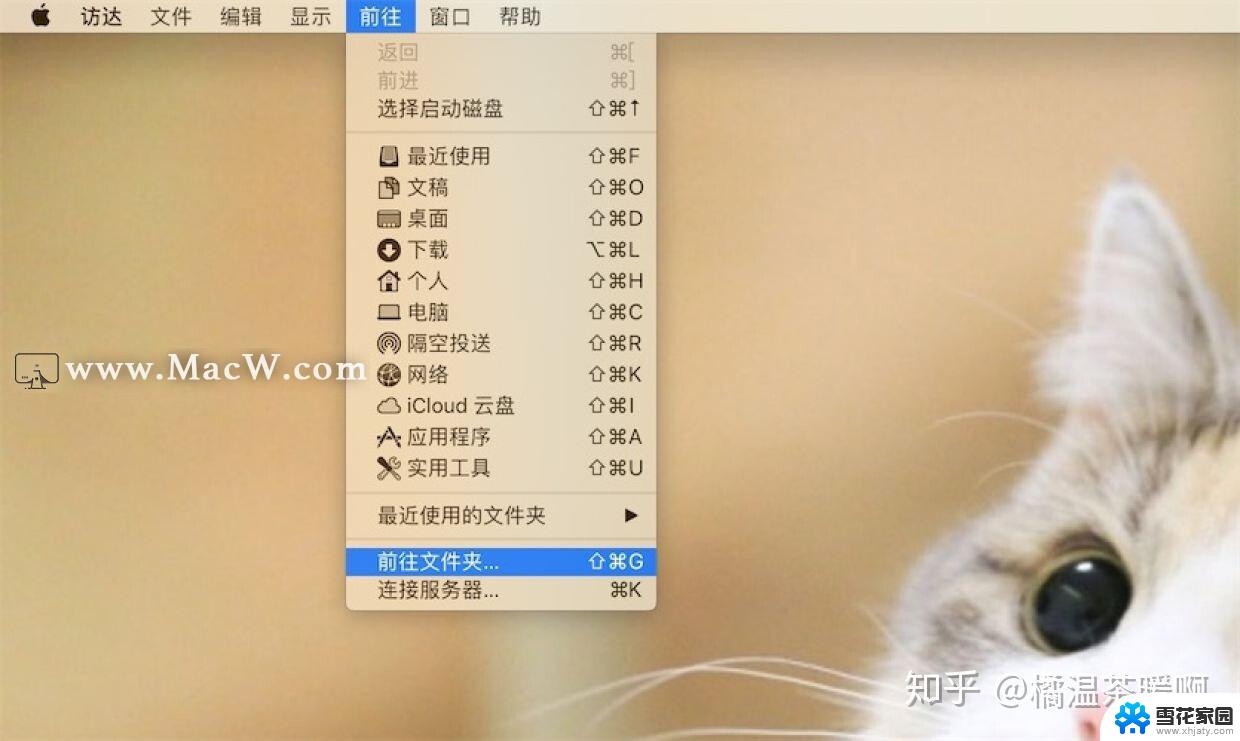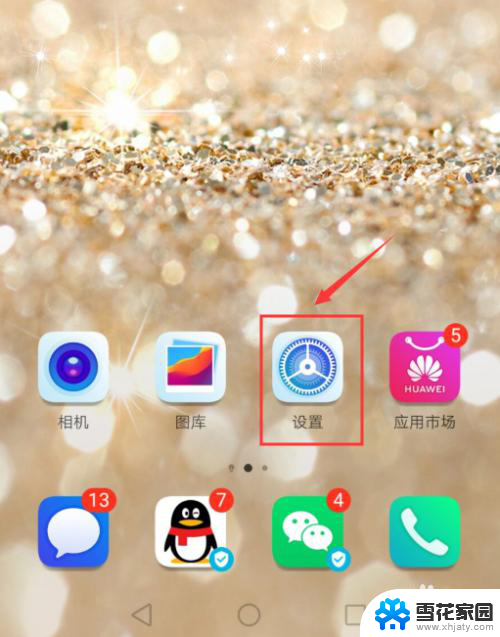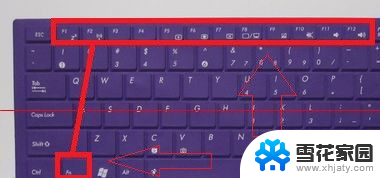华硕电脑壁纸怎么换 如何个性化华硕电脑的桌面背景
更新时间:2023-11-25 10:06:49作者:xiaoliu
华硕电脑壁纸怎么换,想要让自己的华硕电脑桌面焕然一新,个性化的桌面背景是一个不错的选择,华硕电脑壁纸的更换可以让我们的电脑界面更加独特和个性化,给我们带来更好的使用体验。如何更换华硕电脑的桌面背景呢?在本文中我们将介绍一些简单有效的方法,帮助您轻松实现华硕电脑桌面背景的个性化。不妨跟随我们的步骤,让您的电脑焕发新的魅力吧!
方法如下:
1.点击右下角的“窗口”,进入弹出的窗口。

2.在弹出的窗口中点击“设置”图标,进入设置界面。

3.点击“个性化”,进入个性化设置界面。

4.点击“背景”,进入背景设置界面。
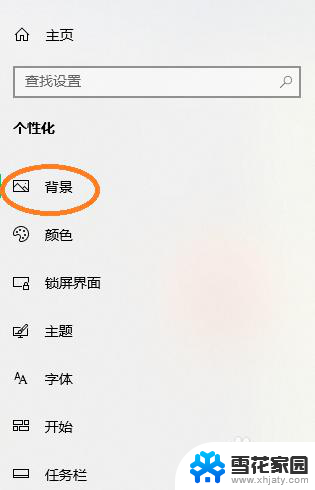
5.点击“浏览”,进入选择想要设置成背景的图片。
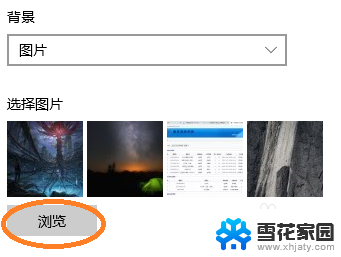

6.然后点击选中的图片即可完成背景的更换。
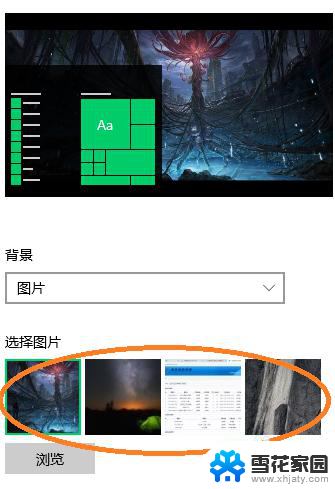
以上就是如何更换华硕电脑壁纸的全部内容,如果你遇到这种情况,可以按照以上方法来解决,希望这些方法能对大家有所帮助。